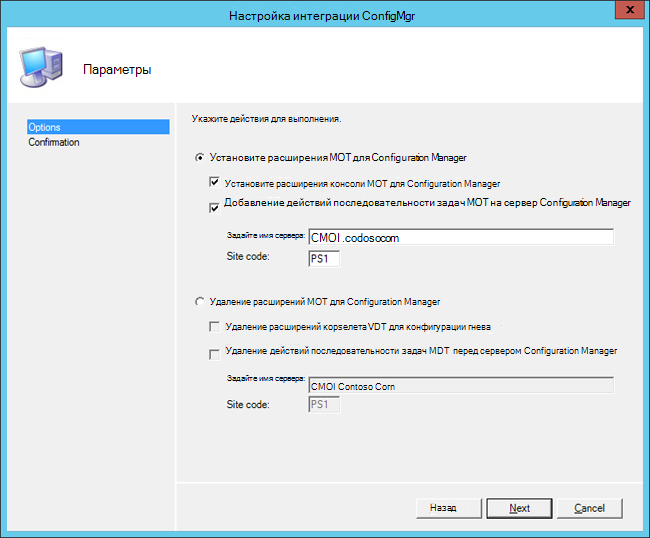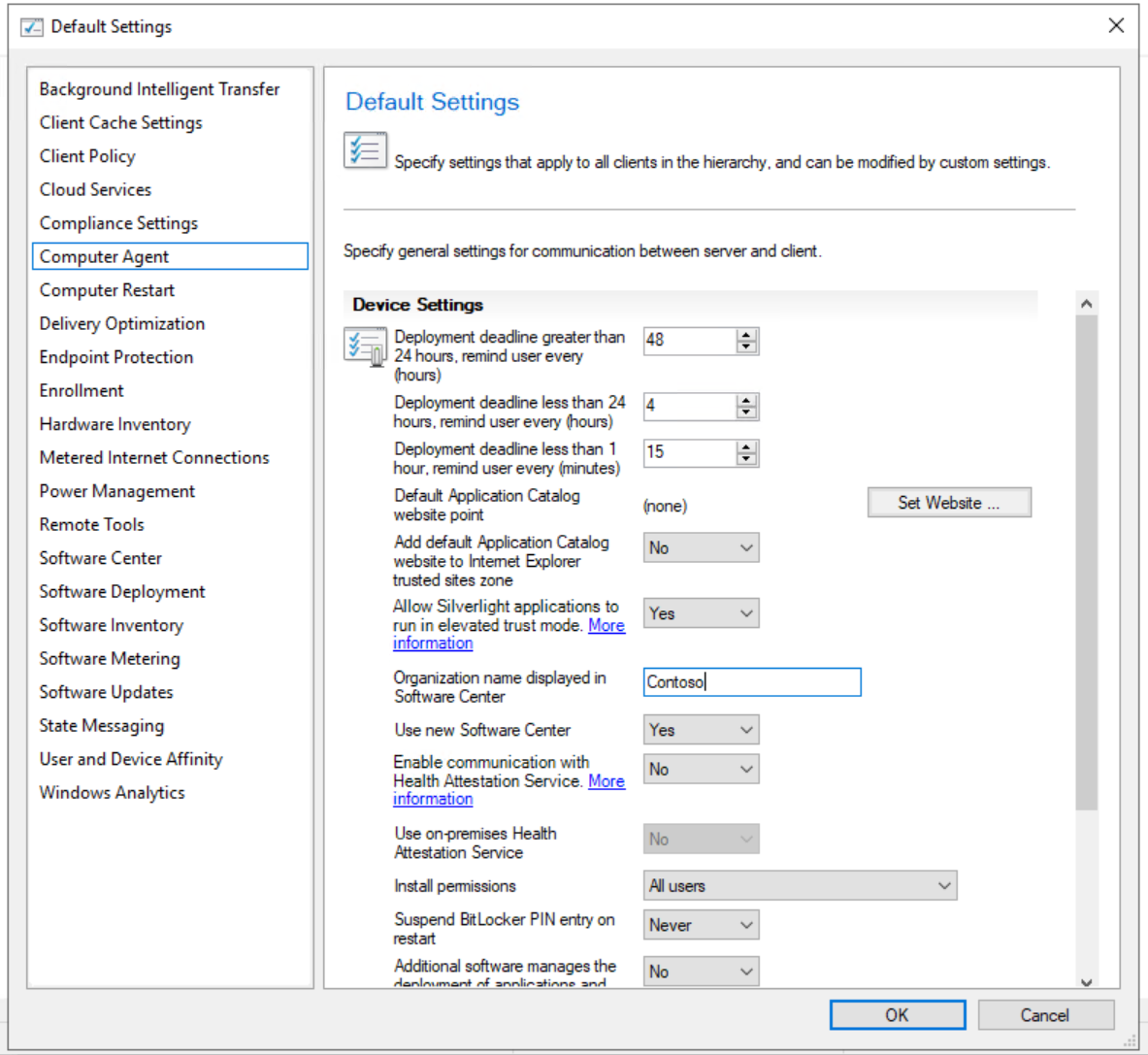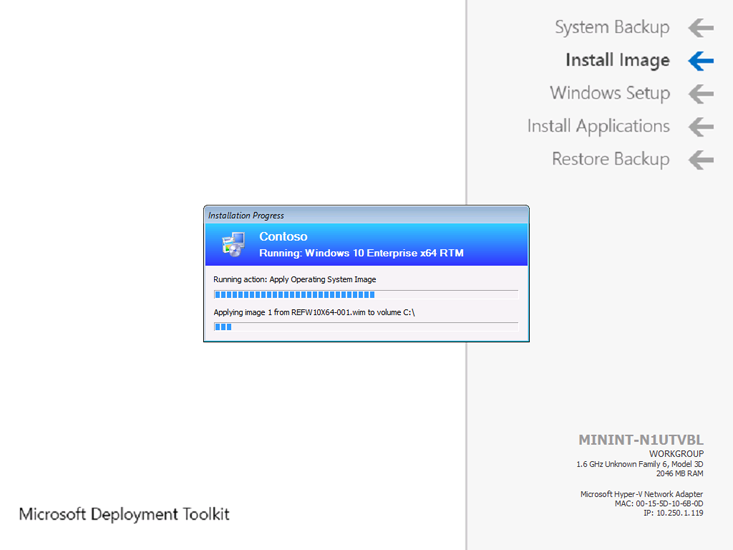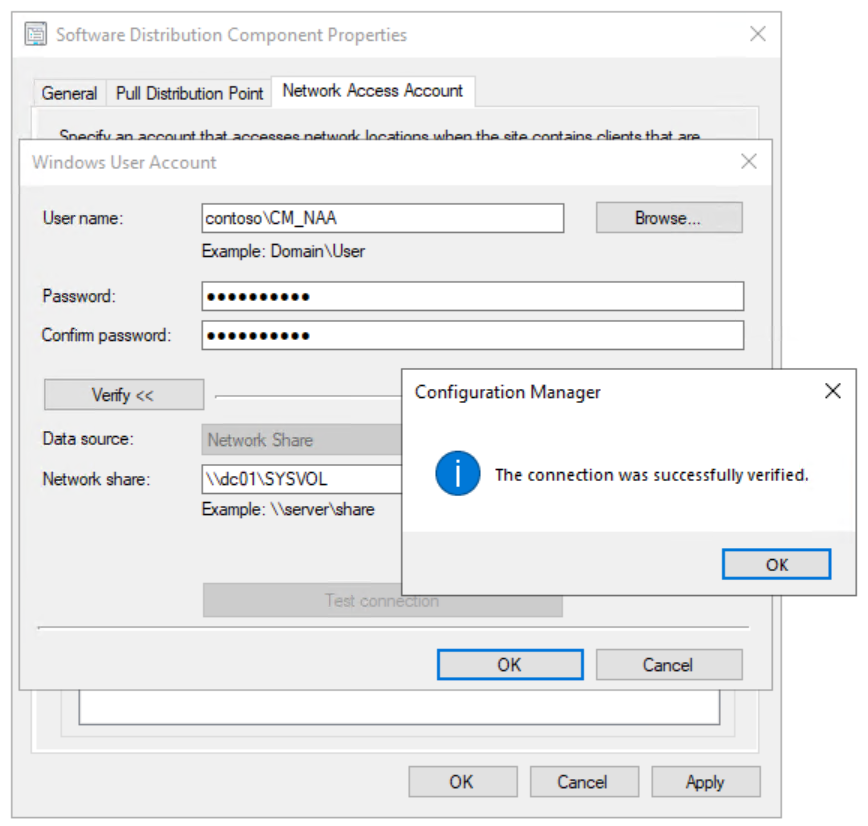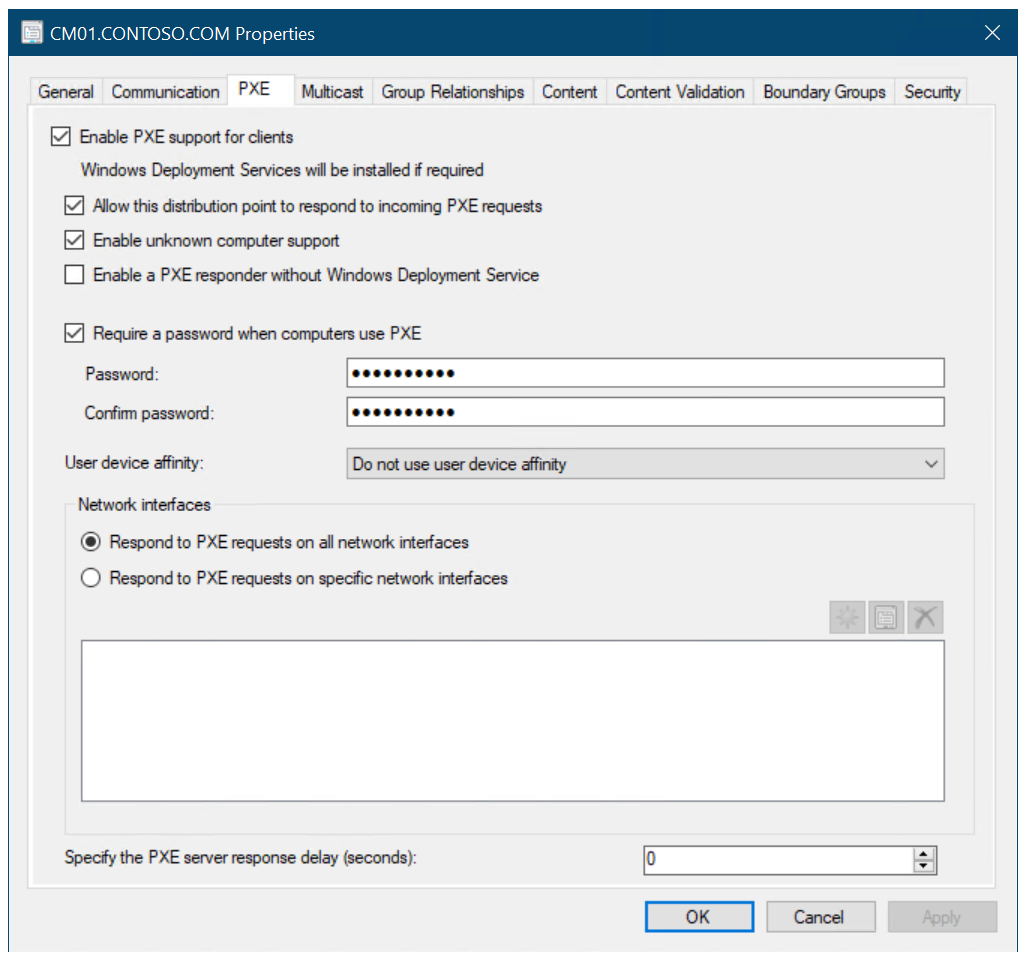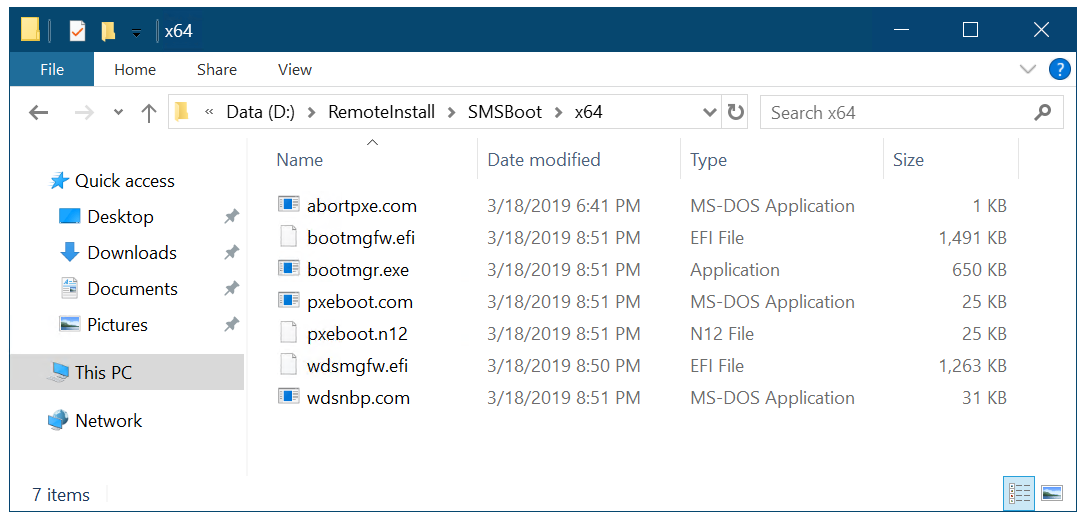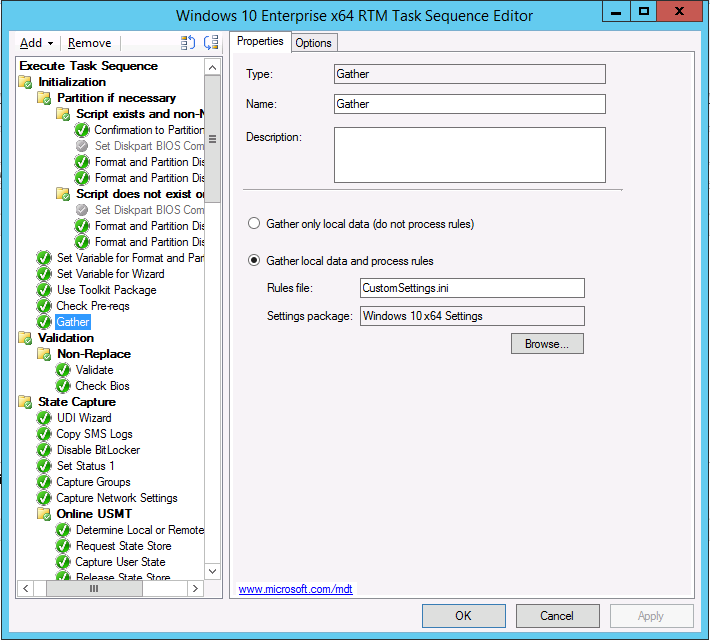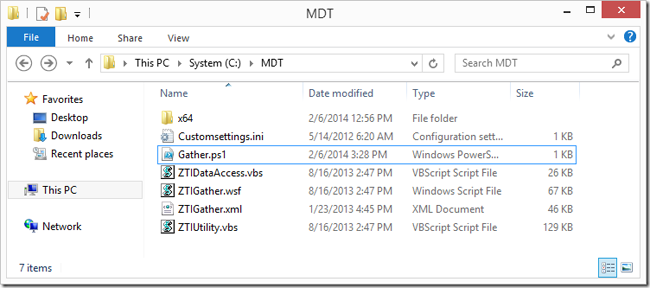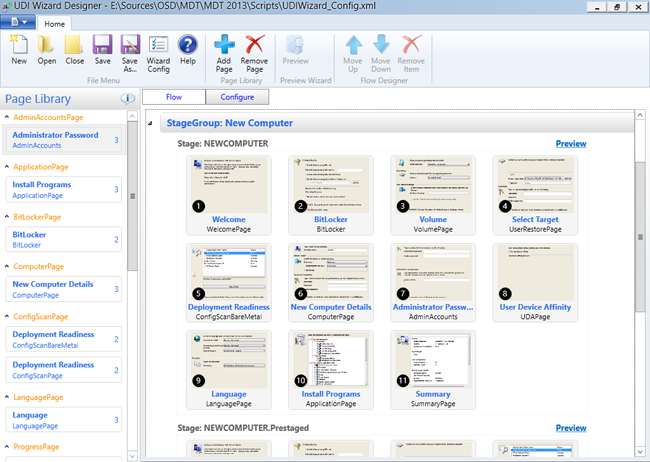- Обновление до новейшей версии Windows с помощью Configuration Manager Upgrade Windows to the latest version with Configuration Manager
- Поддерживаемые версии Supported versions
- Версия, до которой выполняется обновление Upgrade version
- Исходная версия Original version
- Клиент Windows Windows client
- Windows Server Windows Server
- План Plan
- Ограничения и требования к последовательности задач Task sequence requirements and limitations
- Требования к инфраструктуре Infrastructure requirements
- Настройка Configure
- Подготовьте пакет обновления ОС Prepare the OS upgrade package
- Создание последовательности задач для обновления ОС Create a task sequence to upgrade the OS
- Развернуть Deploy
- Монитор Monitor
- Подготовка к полностью автоматической установке Windows 10 с помощью Configuration Manager Prepare for Zero Touch Installation of Windows 10 with Configuration Manager
- Предварительные условия Prerequisites
- Учетные данные домена Domain credentials
- Создание структуры подразделений Create the OU structure
- Создание учетных записей служб Configuration Manager Create the Configuration Manager service accounts
- Настройка разрешений Active Directory Configure Active Directory permissions
- Анализ структуры папок источников Review the Sources folder structure
- Интеграция Configuration Manager с MDT Integrate Configuration Manager with MDT
- Настройка параметров клиента Configure the client settings
- Настройка учетной записи доступа к сети Configure the Network Access account
- Включение PXE на точке распространения CM01 Enable PXE on the CM01 distribution point
- Компоненты развертывания операционной системы с помощью Configuration Manager Components of Configuration Manager operating system deployment
- Преимущества интеграции MDT с Configuration Manager Why integrate MDT with Configuration Manager
- MDT обеспечивает динамическое развертывание. MDT enables dynamic deployment
- MDT добавляет среду симуляции развертывания операционной системы MDT adds an operating system deployment simulation environment
- MDT добавляет мониторинг в реальном времени MDT adds real-time monitoring
- MDT добавляет необязательный мастер развертывания MDT adds an optional deployment wizard
- Преимущества использования MDT Lite Touch для создания эталонных образов Why use MDT Lite Touch to create reference images
Обновление до новейшей версии Windows с помощью Configuration Manager Upgrade Windows to the latest version with Configuration Manager
Область применения: Configuration Manager (Current Branch) Applies to: Configuration Manager (current branch)
В этой статье описаны действия в Configuration Manager для обновления ОС на компьютере. This article provides the steps in Configuration Manager to upgrade the OS on a computer. Вы можете выбирать из множества различных способов развертывания, таких как автономный носитель или центр программного обеспечения. You can choose from different deployment methods, such as stand-alone media or Software Center. Сценарий обновления на месте имеет следующие особенности: The in-place upgrade scenario has the following features:
Обновления ОС до Windows 10 или Windows Server 2016 и более поздних версий Upgrades the OS to Windows 10, or Windows Server 2016 and later
Сохранение на компьютере приложений, параметров и пользовательских данных Keeps the applications, settings, and user data on the computer
Отсутствие внешних зависимостей, таких как Windows ADK Has no external dependencies, such as the Windows ADK
Большая скорость и устойчивость по сравнению с традиционным развертыванием ОС Is faster and more resilient than traditional OS deployments
Последовательность задач обновления на месте до Windows 10 поддерживает развертывание на интернет-клиентах через шлюз управления облачными клиентами. The Windows 10 in-place upgrade task sequence supports deployment to internet-based clients managed through the cloud management gateway. Эта возможность позволяет удаленным пользователям проще обновиться до Windows 10 без необходимости подключения к интрасети. This ability allows remote users to more easily upgrade to Windows 10 without needing to connect to the intranet. Дополнительные сведения см. в разделе Развертывание обновления до Windows 10 на месте с помощью шлюза управления облачными клиентами. For more information, see Deploy Windows 10 in-place upgrade via CMG.
Поддерживаемые версии Supported versions
Версия, до которой выполняется обновление Upgrade version
Создайте пакеты обновления ОС для обновления только до следующих версий ОС: Only create OS upgrade packages to upgrade to the following OS versions:
- быть под управлением ОС Windows 10; Windows 10
- Windows Server 2016 Windows Server 2016
- Windows Server 2019 Windows Server 2019
Исходная версия Original version
Для выполнения последовательности задач по обновлению ОС устройства должны работать под управлением одной из следующих версий ОС: Devices must run one of the following OS versions to target an OS upgrade task sequence:
Клиент Windows Windows client
- Windows 7 Windows 7
- Windows 8.1 Windows 8.1
- Более ранняя версия Windows 10 An earlier version of Windows 10. Например, вы можете обновить Windows 10 версии 1809 до Windows 10 версии 1903. For example, you can upgrade Windows 10, version 1809 to Windows 10, version 1903.
Дополнительные сведения см. на странице о вариантах обновления до Windows 10. For more information, see Windows 10 upgrade paths.
Windows Server Windows Server
- Windows Server 2012 Windows Server 2012
- Windows Server 2012 R2 Windows Server 2012 R2
- Более ранняя версия Windows Server 2016 An earlier version of Windows Server 2016
- Более ранняя версия Windows Server 2019 An earlier version of Windows Server 2019
Дополнительные сведения о вариантах обновления, поддерживаемых для Windows Server, см. в разделе о поддерживаемых вариантах обновления Windows Server 2016 и статье с общими сведениями об обновлении Windows Server. For more information about Windows Server supported upgrade paths, see Windows Server 2016 supported upgrade paths and Windows Server Upgrade Center.
План Plan
Ограничения и требования к последовательности задач Task sequence requirements and limitations
Просмотрите следующие требования и ограничения, применяемые к последовательности задач для обновления ОС, чтобы убедиться, что она соответствует вашим потребностям: Review the following requirements and limitations for the task sequence to upgrade an OS to make sure it meets your needs:
Добавьте только шаги последовательности задач, которые связаны с основной задачей обновления ОС. Only add task sequence steps that are related to the core task of upgrading the OS. Главным образом, эти шаги включают установку пакетов, приложений или обновлений. These steps primarily include installing packages, applications, or updates. Также можно использовать шаги, которые запускают командные строки и PowerShell или устанавливают динамические переменные. Also use steps that run command lines, PowerShell, or set dynamic variables.
Просмотрите драйверы и приложения, установленные на компьютерах. Review drivers and applications that are installed on computers. Перед развертыванием последовательности задач обновления убедитесь, что драйверы совместимы с Windows 10. Before you deploy the upgrade task sequence, make sure the drivers are compatible with Windows 10.
Следующие задачи несовместимы с обновлением на месте. The following tasks aren’t compatible with the in-place upgrade. Они требуют использования традиционных развертываний ОС: They require you to use traditional OS deployments:
Изменение членства компьютеров в домене или обновление группы локальных администраторов. Changing the computer’s domain membership, or updating the local Administrators group.
Реализация фундаментального изменения на компьютере, например: Implementing a fundamental change on the computer, such as:
- Изменение разделов диска Changing disk partitions
- Изменения архитектуры системы с x86 на x64 Changing the system architecture from x86 to x64
- Реализация UEFI. Implementing UEFI. (Дополнительные сведения о возможных параметрах см. в статье Переход от BIOS к UEFI при обновлении на месте.) (For more information on a possible option, see Convert from BIOS to UEFI during an in-place upgrade.)
- Изменение базового языка ОС Modifying the base OS language
У вас есть особые требования, к которым относится использование пользовательского базового образа, использование средств шифрования диска сторонних производителей или требование автономных операций WinPE. You have custom requirements including using a custom base image, using third-party disk encryption, or require WinPE offline operations.
Требования к инфраструктуре Infrastructure requirements
Единственным обязательным условием для сценария обновления является наличие точки распространения. The only prerequisite for the upgrade scenario is to have a distribution point available. Распространите пакет обновления ОС и любые другие пакеты, включенные в последовательность задач. Distribute the OS upgrade package and any other packages that you include in the task sequence. Дополнительные сведения см. в разделе Установка или изменение точки распространения. For more information, see Install or modify a distribution point.
Настройка Configure
Подготовьте пакет обновления ОС Prepare the OS upgrade package
Пакет обновления Windows 10 содержит исходные файлы, необходимые для обновления ОС на конечном компьютере. The Windows 10 upgrade package contains the source files necessary to upgrade the OS on the destination computer. Этот пакет должен иметь тот же выпуск, ту же архитектуру и тот же язык, что и клиенты, для которых будет выполняться обновление. The upgrade package must be the same edition, architecture, and language as the clients that you upgrade. Дополнительные сведения см. в разделе Управление пакетами обновления операционной системы. For more information, see Manage OS upgrade packages.
Создание последовательности задач для обновления ОС Create a task sequence to upgrade the OS
Чтобы автоматизировать обновление ОС, выполните действия, приведенные в статье Создание последовательности задач для обновления ОС. Use the steps in Create a task sequence to upgrade an OS to automate the upgrade of the OS.
Для создания последовательности задач обновления ОС до Windows 10 обычно используются действия из статьи Создание последовательности задач для обновления ОС. To create a task sequence to upgrade an OS to Windows 10, you typically use the steps in Create a task sequence to upgrade an OS. Последовательность задач включает шаг Обновление ОС, а также дополнительные рекомендуемые шаги и группы для комплексного процесса обновления. The task sequence includes the Upgrade OS step, as well as additional recommended steps and groups to handle the end-to-end upgrade process.
Можно создать настраиваемую последовательность задач и добавить шаг Обновление ОС. You can create a custom task sequence and add the Upgrade OS step. Это единственный обязательный шаг для обновления ОС до Windows 10. This step is the only one required to upgrade the OS to Windows 10. При выборе этого метода, чтобы выполнить обновление, также добавьте шаг Перезагрузить компьютер после шага Обновление ОС. If you choose this method, to complete the upgrade, also add the Restart Computer step after the Upgrade OS step. Обязательно используйте параметр Установленная по умолчанию операционная система, чтобы перезагрузить компьютер, загрузив установленную ОС, а не среду Windows PE. Be sure to use the The currently installed default operating system setting to restart the computer into the installed OS and not Windows PE.
Развернуть Deploy
Используйте один из следующих методов для развертывания ОС: To deploy the OS, use one of the following deployment methods:
При использовании автономного носителя в последовательность задач необходимо включить загрузочный образ. When you use stand-alone media, you must include a boot image in the task sequence. После этого последовательность задач будет доступна в мастере создания носителя последовательности задач. This configuration makes the task sequence available in the Task Sequence Media Wizard.
Монитор Monitor
Сведения о мониторинге развертывания последовательности задач для обновления ОС см. в разделе Мониторинг развертываний ОС. To monitor the task sequence deployment to upgrade the OS, see Monitor OS deployments.
Подготовка к полностью автоматической установке Windows 10 с помощью Configuration Manager Prepare for Zero Touch Installation of Windows 10 with Configuration Manager
Область применения Applies to
В этой статье вы ознакомитесь с полностью автоматической установкой при развертывании операционной системы Windows 10 (OSD) с помощью средства Microsoft Endpoint Manager (ConfigMgr), интегрированного с Microsoft Deployment Toolkit (MDT). This topic will walk you through the Zero Touch Installation process of Windows 10 operating system deployment (OSD) using Microsoft Endpoint Manager (ConfigMgr) integrated with Microsoft Deployment Toolkit (MDT).
Предварительные условия Prerequisites
В этой статье используются компоненты существующей инфраструктуры Configuration Manager для подготовки к Windows 10 OSD. In this topic, you will use components of an existing Configuration Manager infrastructure to prepare for Windows 10 OSD. В дополнение к базовой конфигурации необходимо выполнить следующие настройки в среде Configuration Manager. In addition to the base setup, the following configurations should be made in the Configuration Manager environment:
- Configuration Manager Current Branch + установка всех обновлений для системы безопасности и критически важных обновлений. Configuration Manager current branch + all security and critical updates are installed.
- Примечание. В процедурах этого руководства используется ConfigMgr 1910. Note: Procedures in this guide use ConfigMgr 1910. Сведения о версии Windows 10, поддерживаемой ConfigMgr, см. в статье Поддержка Windows 10. For information about the version of Windows 10 supported by ConfigMgr, see Support for Windows 10.
- Схема Active Directory расширена, и создан контейнер System Management. The Active Directory Schema has been extended and System Management container created.
- Включены обнаружение в лесах Active Directory и обнаружение систем Active Directory. Active Directory Forest Discovery and Active Directory System Discovery are enabled.
- Созданы границы диапазона IP-адресов и группа границ для содержимого и назначения сайта. IP range boundaries and a boundary group for content and site assignment have been created.
- Добавлена и настроена роль точки служб отчетов Configuration Manager. The Configuration Manager reporting services point role has been added and configured.
- Создана структура папок файловой системы и структура папок консоли Configuration Manager для пакетов. A file system folder structure and Configuration Manager console folder structure for packages has been created. Ниже приведены действия по проверке или созданию этой структуры папок. Steps to verify or create this folder structure are provided below.
- Установлен комплект Windows ADK (включая USMT) версии 1903, надстройка Windows PE, обновление WSIM 1903, MDT версии 8456 и DaRT 10 (часть MDOP 2015). The Windows ADK (including USMT) version 1903, Windows PE add-on, WSIM 1903 update, MDT version 8456, and DaRT 10 (part of MDOP 2015) are installed.
- Установлено средство CMTrace (cmtrace.exe) в точке распространения. The CMTrace tool (cmtrace.exe) is installed on the distribution point.
- Примечание. CMTrace автоматически устанавливается с ветвью Current Branch Configuration Manager в Program Files\Microsoft Configuration Manager\tools\cmtrace.exe. Note: CMTrace is automatically installed with the current branch of Configuration Manager at Program Files\Microsoft Configuration Manager\tools\cmtrace.exe. В предыдущих выпусках ConfigMgr для получения средства CMTrace необходимо было отдельно установить Configuration Manager Toolkit, но это больше не требуется. In previous releases of ConfigMgr it was necessary to install the Configuration Manager Toolkit separately to get the CMTrace tool, but this is no longer needed. Configuraton Manager версии 1910 устанавливает средство CMTrace версии 5.0.8913.1000. Configuraton Manager version 1910 installs version 5.0.8913.1000 of the CMTrace tool.
В этом руководстве мы будем использовать три серверных компьютера: DC01, CM01 и HV01. For the purposes of this guide, we will use three server computers: DC01, CM01 and HV01.
- DC01 — это контроллер домена и DNS-сервер для домена contoso.com. DC01 is a domain controller and DNS server for the contoso.com domain. Службы DHCP также доступны и при желании устанавливаются на DC01 или другом сервере. DHCP services are also available and optionally installed on DC01 or another server.
- CM01 — это рядовой сервер домена и точка распространения программного обеспечения Configuration Manager. CM01 is a domain member server and Configuration Manager software distribution point. В этом руководстве CM01 — это автономный первичный сервер сайта. In this guide CM01 is a standalone primary site server.
- HV01 — это хост-компьютер Hyper-V, используемый для создания эталонного образа Windows 10. HV01 is a Hyper-V host computer that is used to build a Windows 10 reference image. Этот компьютер не должен быть рядовым компьютером домена. This computer does not need to be a domain member.
Все серверы работают под управлением Windows Server 2019. All servers are running Windows Server 2019. Однако вы также можете использовать более раннюю поддерживаемую версию Windows Server. However, an earlier, supported version of Windows Server can also be used.
Все серверные и клиентские компьютеры, указанные в этом руководстве, находятся в одной подсети. All server and client computers referenced in this guide are on the same subnet. Это не обязательно, но каждый серверный и клиентский компьютер должны иметь возможность подключения друг к другу для обмена файлами и разрешения всех DNS-имен и сведений Active Directory для домена contoso.com. This is not required, but each server and client computer must be able to connect to each other to share files, and to resolve all DNS names and Active Directory information for the contoso.com domain. Также требуется подключение к Интернету для скачивания обновлений ОС и приложений. Internet connectivity is also required to download OS and application updates.
Учетные данные домена Domain credentials
В этом руководстве используются следующие универсальные учетные данные. The following generic credentials are used in this guide. Вам следует заменять эти учетные данные на собственные при их появлении в каждой процедуре. You should replace these credentials as they appear in each procedure with your credentials.
Доменное имя Active Directory: contoso.com Active Directory domain name: contoso.com
Имя пользователя администратора домена: administrator Domain administrator username: administrator
Пароль администратора домена: pass@word1 Domain administrator password: pass@word1
Создание структуры подразделений Create the OU structure
Если вы уже создали структуру подразделений, которая использовалась в руководстве OSD для MDT, здесь используется та же структура, и этот раздел можно пропустить. If you have already created the OU structure that was used in the OSD guide for MDT, the same structure is used here and you can skip this section.
На DC01: On DC01:
Для создания структуры подразделений можно использовать консоль «Пользователи и компьютеры Active Directory» (dsa.msc) или Windows PowerShell. To create the OU structure, you can use the Active Directory Users and Computers console (dsa.msc), or you can use Windows PowerShell. В процедуре ниже используется Windows PowerShell. The procedure below uses Windows PowerShell.
Чтобы использовать Windows PowerShell, скопируйте следующие команды в текстовый файл и сохраните его как C:\Setup\Scripts\ou.ps1. To use Windows PowerShell, copy the following commands into a text file and save it as C:\Setup\Scripts\ou.ps1. Отображайте расширения файлов и сохраните файл с расширением PS1. Be sure that you are viewing file extensions and that you save the file with the .ps1 extension.
Затем скопируйте следующий список имен и путей подразделений в текстовый файл и сохраните его как C:\Setup\Scripts\oulist.txt Next, copy the following list of OU names and paths into a text file and save it as C:\Setup\Scripts\oulist.txt
Наконец, откройте командную строку Windows PowerShell с повышенными правами на DC01 и запустите сценарий ou.ps1: Lastly, open an elevated Windows PowerShell prompt on DC01 and run the ou.ps1 script:
Создание учетных записей служб Configuration Manager Create the Configuration Manager service accounts
Модель на основе ролей используется для настройки разрешений для учетных записей служб, необходимых для развертывания операционной системы в Configuration Manager. A role-based model is used to configure permissions for the service accounts needed for operating system deployment in Configuration Manager. Выполните следующие действия, чтобы создать учетные записи для присоединения к домену и доступа к сети Configuration Manager. Perform the following steps to create the Configuration Manager join domain and network access accounts:
На DC01: On DC01:
В консоли «Пользователи и компьютеры Active Directory» перейдите в расположение contoso.com / Contoso / Учетные записи служб. In the Active Directory Users and Computers console, browse to contoso.com / Contoso / Service Accounts.
Выберите подразделение «Учетные записи служб» и создайте учетную запись CM_JD со следующими параметрами. Select the Service Accounts OU and create the CM_JD account using the following settings:
- Имя: CM_JD Name: CM_JD
- Имя пользователя для входа: CM_JD User logon name: CM_JD
- Пароль: pass@word1 Password: pass@word1
- Требовать смены пароля при следующем входе в систему: снять флажок User must change password at next logon: Clear
- Пользователь не может изменить пароль: установлено User cannot change password: Selected
- Срок действия пароля не истекает: установлено Password never expires: Selected
Повторите этот шаг для учетной записи CM_NAA. Repeat the step, but for the CM_NAA account.
Создав учетные записи, добавьте следующие описания: After creating the accounts, assign the following descriptions:
- CM_JD: учетная запись присоединения к домену Configuration Manager CM_JD: Configuration Manager Join Domain Account
- CM_NAA: учетная запись доступа к сети Configuration Manager CM_NAA: Configuration Manager Network Access Account
Настройка разрешений Active Directory Configure Active Directory permissions
Чтобы присоединить компьютеры к домену contoso.com при помощи учетной записи присоединения к домену Configuration Manager (CM_JD), необходимо настроить разрешения в Active Directory. In order for the Configuration Manager Join Domain Account (CM_JD) to join machines into the contoso.com domain you need to configure permissions in Active Directory. Далее предполагается, что вы загрузили пример сценария Set-OUPermissions.ps1 и скопировали его в папку C:\Setup\Scripts на компьютере DC01. These steps assume you have downloaded the sample Set-OUPermissions.ps1 script and copied it to C:\Setup\Scripts on DC01.
На DC01: On DC01:
Войдите как contoso\administrator и введите следующее в командной строке Windows PowerShell с повышенными правами. Sign in as contoso\administrator and enter the following at an elevated Windows PowerShell prompt:
Сценарий Set-OUPermissions.ps1 предоставляет учетной записи пользователя CM_JD разрешения на управление учетными записями компьютеров в подразделении Contoso/Компьютеры/Рабочие станции. The Set-OUPermissions.ps1 script allows the CM_JD user account permissions to manage computer accounts in the Contoso / Computers / Workstations OU. Далее перечислены предоставляемые разрешения. The following is a list of the permissions being granted:
- Область: этот объект и все дочерние объекты Scope: This object and all descendant objects
- Создание объектов-компьютеров Create Computer objects
- Удаление объектов-компьютеров Delete Computer objects
- Область: Дочерние объекты-компьютеры Scope: Descendant Computer objects
- Чтение всех свойств Read All Properties
- Запись всех свойств Write All Properties
- Чтение разрешений Read Permissions
- Изменение разрешений Modify Permissions
- Смена пароля Change Password
- Сброс пароля Reset Password
- Удостоверенная запись на узел с DNS-именем Validated write to DNS host name
- Удостоверенная запись на узел с именем участника службы Validated write to service principal name
Анализ структуры папок источников Review the Sources folder structure
На CM01: On CM01:
Для поддержки пакетов, созданных в этой статье, нужно создать следующую структуру папок на первичном сервере сайта Configuration Manager (CM01): To support the packages you create in this article, the following folder structure should be created on the Configuration Manager primary site server (CM01):
В большинстве производственных сред пакеты хранятся на общем ресурсе распределенной файловой системы (DFS) или на «обычном» общем ресурсе сервера, но в лабораторной среде их можно хранить на сервере сайта. In most production environments, the packages are stored on a Distributed File System (DFS) share or a «normal» server share, but in a lab environment you can store them on the site server.
- D:\Sources D:\Sources
- D:\Sources\OSD D:\Sources\OSD
- D:\Sources\OSD\Boot D:\Sources\OSD\Boot
- D:\Sources\OSD\DriverPackages D:\Sources\OSD\DriverPackages
- D:\Sources\OSD\DriverSources D:\Sources\OSD\DriverSources
- D:\Sources\OSD\MDT D:\Sources\OSD\MDT
- D:\Sources\OSD\OS D:\Sources\OSD\OS
- D:\Sources\OSD\Settings D:\Sources\OSD\Settings
- D:\Sources\OSD\Branding D:\Sources\OSD\Branding
- D:\Sources\Software D:\Sources\Software
- D:\Sources\Software\Adobe D:\Sources\Software\Adobe
- D:\Sources\Software\Microsoft D:\Sources\Software\Microsoft
Вы можете выполнить следующие команды из командной строки Windows PowerShell с повышенными правами, чтобы создать эту структуру папок. You can run the following commands from an elevated Windows PowerShell prompt to create this folder structure:
Мы также создадим здесь папку D:\Logs, которая будет использоваться позже для поддержки ведения журнала на стороне сервера. We will also create the D:\Logs folder here which will be used later to support server-side logging.
Интеграция Configuration Manager с MDT Integrate Configuration Manager with MDT
Чтобы расширить консоль Configuration Manager с помощью мастеров и шаблонов MDT, установите MDT с настройками по умолчанию и запустите классическое приложение Настройка интеграции ConfigManager. To extend the Configuration Manager console with MDT wizards and templates, install MDT with the default settings and run the Configure ConfigManager Integration desktop app. На этих этапах предполагается, что вы уже скачали MDT и установили его с настройками по умолчанию. In these steps, we assume you have already downloaded MDT and installed it with default settings.
На CM01: On CM01:
Войдите как contoso\administrator. Sign in as contoso\administrator.
Перед продолжением закройте консоль Configuration Manager. Ensure the Configuration Manager Console is closed before continuing.
Нажмите «Пуск», введите Настройка интеграции ConfigManager и запустите приложение со следующими настройками. Click Start, type Configure ConfigManager Integration, and run the application the following settings:
- Имя сервера сайта: CM01.contoso.com Site Server Name: CM01.contoso.com
- Код сайта: PS1 Site code: PS1
Интеграция MDT с Configuration Manager. MDT integration with Configuration Manager.
Настройка параметров клиента Configure the client settings
Большинство организаций хотят, чтобы во время развертывания отображалось их название. Most organizations want to display their name during deployment. В этом разделе вы настроите параметры клиента Configuration Manager по умолчанию с названием организации Contoso. In this section, you configure the default Configuration Manager client settings with the Contoso organization name.
На CM01: On CM01:
- Откройте консоль Configuration Manager, выберите рабочее пространство «Администрирование» и нажмите Параметры клиента. Open the Configuration Manager Console, select the Administration workspace, then click Client Settings.
- В правой области щелкните правой кнопкой мыши Параметры клиента по умолчанию и выберите Свойства. In the right pane, right-click Default Client Settings and then click Properties.
- В узле Агент компьютера в текстовом поле Название организации, которое отображается в центре программного обеспечения введите Contoso и нажмите кнопку ОК. In the Computer Agent node, in the Organization name displayed in Software Center text box, type in Contoso and click OK.
Настройка названия организации в параметрах клиента. Configure the organization name in client settings.
Название организации Contoso, отображаемое во время развертывания. The Contoso organization name displayed during deployment.
Настройка учетной записи доступа к сети Configure the Network Access account
Configuration Manager использует учетную запись доступа к сети в процессе развертывания Windows 10 для доступа к содержимому в точках распространения. Configuration Manager uses the Network Access account during the Windows 10 deployment process to access content on the distribution points. В этом разделе вы настроите учетную запись доступа к сети. In this section, you configure the Network Access account.
На CM01: On CM01:
- Используя консоль Configuration Manager, в рабочей области «Администрирование» разверните узел Конфигурация сайта и выберите Сайты. Using the Configuration Manager Console, in the Administration workspace, expand Site Configuration and select Sites.
- Щелкните правой кнопкой мыши PS1 — первичный сайт 1, наведите курсор на пункт Настройка компонентов сайта и выберите Распространение программного обеспечения. Right-click PS1 — Primary Site 1, point to Configure Site Components, and then select Software Distribution.
- На вкладке Учетная запись доступа к сети выберите Указать учетную запись, которая получает доступ к расположениям в сети и добавьте Новая учетная записьCONTOSO\CM_NAA в качестве учетной записи для доступа к сети (пароль: pass@word1). On the Network Access Account tab, select Specify the account that accesses network locations and add the New AccountCONTOSO\CM_NAA as the Network Access account (password: pass@word1). При помощи новой функции Проверить убедитесь, что учетная запись может подключиться к сетевому общему ресурсу \\DC01\sysvol. Use the new Verify option to verify that the account can connect to the \\DC01\sysvol network share.
Проверка подключения учетной записи доступа к сети. Test the connection for the Network Access account.
Включение PXE на точке распространения CM01 Enable PXE on the CM01 distribution point
Configuration Manager предоставляет множество вариантов запуска развертывания, но запуск через PXE, несомненно, наиболее удобен в крупномасштабной среде. Configuration Manager has many options for starting a deployment, but starting via PXE is certainly the most flexible in a large environment. В этом разделе вы включите PXE в точке распространения CM01. In this section, you enable PXE on the CM01 distribution point.
На CM01: On CM01:
В консоли Configuration Manager, в рабочей области «Администрирование» выберите Точки распространения. In the Configuration Manager Console, in the Administration workspace, select Distribution Points.
Щелкните правой кнопкой мыши точку распространения \\CM01.CONTOSO.COM и выберите Свойства. Right-click the \\CM01.CONTOSO.COM distribution point and select Properties.
На вкладке PXE используйте следующие параметры. On the PXE tab, use the following settings:
- Включить поддержку PXE для клиентов Enable PXE support for clients
- Разрешить этой точке распространения отвечать на входящие PXE-запросы Allow this distribution point to respond to incoming PXE requests
- Включить неизвестный компьютер Enable unknown computer
- Требовать пароль при использовании компьютерами протокола PXE Require a password when computers use PXE
- Пароль и подтверждение пароля: pass@word1 Password and Confirm password: pass@word1
Настройка точки распространения CM01 для PXE. Configure the CM01 distribution point for PXE.
Если выбрать параметр Включить ответчик PXE без службы развертывания Windows, служба WDS не будет установлена, а если она уже установлена — она будет приостановлена, и вместо WDS будет использоваться служба ответчика PXE ConfigMgr (SccmPxe). If you select Enable a PXE responder without Windows Deployment Service, then WDS will not be installed, or if it is already installed it will be suspended, and the ConfigMgr PXE Responder Service (SccmPxe) will be used instead of WDS. Ответчик PXE ConfigMgr не поддерживает многоадресную рассылку. The ConfigMgr PXE Responder does not support multicast. Дополнительные сведения см. в статье Установка и настройка точек распространения. For more information, see Install and configure distribution points.
С помощью средства CMTrace просмотрите файл C:\Program Files\Microsoft Configuration Manager\Logs\distmgr.log. Using the CMTrace tool, review the C:\Program Files\Microsoft Configuration Manager\Logs\distmgr.log file. Найдите строки ConfigurePXE и CcmInstallPXE. Look for ConfigurePXE and CcmInstallPXE lines.
Файл distmgr.log показывает успешную настройку PXE в точке распространения. The distmgr.log displays a successful configuration of PXE on the distribution point.
Убедитесь, что в каждой из папок D:\RemoteInstall\SMSBoot\x86 и D:\RemoteInstall\SMSBoot\x64 содержатся семь файлов. Verify that you have seven files in each of the folders D:\RemoteInstall\SMSBoot\x86 and D:\RemoteInstall\SMSBoot\x64.
Содержимое папки D:\RemoteInstall\SMSBoot\x64 после включения PXE. The contents of the D:\RemoteInstall\SMSBoot\x64 folder after you enable PXE.
Примечание. Эти файлы используются WDS. Note: These files are used by WDS. Они не используются ответчиком PXE ConfigMgr. They are not used by the ConfigMgr PXE Responder. В этой статье не используется ответчик PXE ConfigMgr. This article does not use the ConfigMgr PXE Responder.
Компоненты развертывания операционной системы с помощью Configuration Manager Components of Configuration Manager operating system deployment
Развертывание операционной системы с помощью Configuration Manager является частью стандартной инфраструктуры распространения программного обеспечения. Однако имеются дополнительные компоненты. Operating system deployment with Configuration Manager is part of the normal software distribution infrastructure, but there are additional components. Например, в ходе развертывания операционной системы в Configuration Manager может использоваться роль точки миграции состояния, которая не используется при стандартном развертывании приложения в Configuration Manager. For example, operating system deployment in Configuration Manager may use the State Migration Point role, which is not used by normal application deployment in Configuration Manager. В этом разделе описаны компоненты Configuration Manager, связанные с развертыванием операционной системы, например Windows 10. This section describes the Configuration Manager components involved with the deployment of an operating system, such as Windows 10.
Точка миграции состояния (SMP). State migration point (SMP). Точка миграции состояния используется для сохранения данных миграции состояния пользователя в ходе сценариев замены компьютера. The state migration point is used to store user state migration data during computer replace scenarios.
Точка распространения (DP). Distribution point (DP). Точка распространения используется для хранения всех пакетов в Configuration Manager, включая пакеты, связанные с развертыванием операционной системы. The distribution point is used to store all packages in Configuration Manager, including the operating system deployment-related packages.
Точка обновления программного обеспечения (SUP). Software update point (SUP). Точку обновления программного обеспечения, которая обычно используется для развертывания обновлений на существующие компьютеры, также можно использовать для обновления операционной системы в рамках процесса развертывания. The software update point, which is normally used to deploy updates to existing machines, also can be used to update an operating system as part of the deployment process. Также можно использовать автономное обслуживание для обновления образа непосредственно на сервере Configuration Manager. You also can use offline servicing to update the image directly on the Configuration Manager server.
Точка служб отчетов. Reporting services point. Точку служб отчетов можно использовать для мониторинга процесса развертывания операционной системы. The reporting services point can be used to monitor the operating system deployment process.
Образы загрузки. Boot images. Образы загрузки представляют собой образы среды предустановки Windows (Windows PE), которые Configuration Manager применяет для запуска развертывания. Boot images are the Windows Preinstallation Environment (Windows PE) images Configuration Manager uses to start the deployment.
Образы операционной системы. Operating system images. Пакет образа операционной системы содержит только один файл — пользовательский образ (.wim). The operating system image package contains only one file, the custom .wim image. Обычно это образ рабочего развертывания. This is typically the production deployment image.
Установщики операционной системы. Operating system installers. Установщики операционной системы были первоначально добавлены для создания эталонных образов с помощью Configuration Manager. The operating system installers were originally added to create reference images using Configuration Manager. Вместо этого рекомендуется использовать средство Lite Touch из MDT для создания своих эталонных образов. Instead, we recommend that you use MDT Lite Touch to create your reference images. Дополнительные сведения о способе создания эталонного образа см. в разделе Создание эталонного образа Windows 10. For more information on how to create a reference image, see Create a Windows 10 reference image.
Драйверы. Drivers. Как и средство Lite Touch из MDT, Configuration Manager также предоставляет репозиторий (каталог) управляемых драйверов устройств. Like MDT Lite Touch, Configuration Manager also provides a repository (catalog) of managed device drivers.
Последовательности задач. Task sequences. Вид и функции последовательности задач в Configuration Manager очень похожи на последовательности в средстве Lite Touch из MDT и используются для аналогичной цели. The task sequences in Configuration Manager look and feel pretty much like the sequences in MDT Lite Touch, and they are used for the same purpose. Однако в Configuration Manager последовательность задач поставляется клиентам в качестве политики через точку управления (MP). However, in Configuration Manager the task sequence is delivered to the clients as a policy via the Management Point (MP). MDT предоставляет дополнительные шаблоны последовательности задач для Configuration Manager. MDT provides additional task sequence templates to Configuration Manager.
Примечание. Для поддержки управления и развертывания Windows 10 также требуется комплект средств для развертывания и оценки Windows (ADK) для Windows 10. Note The Windows Assessment and Deployment Kit (ADK) for Windows 10 is also required to support management and deployment of Windows 10.
Преимущества интеграции MDT с Configuration Manager Why integrate MDT with Configuration Manager
Как указано выше, MDT вносит множество улучшений в Configuration Manager. As noted above, MDT adds many enhancements to Configuration Manager. Хотя эти улучшения носят название Zero Touch, это имя не отражает то, каким образом выполняется развертывание. While these enhancements are called Zero Touch, that name does not reflect how deployment is conducted. В следующих разделах представлено несколько примеров 280 улучшений, которые MDT вносит в Configuration Manager. The following sections provide a few samples of the 280 enhancements that MDT adds to Configuration Manager.
Для установки MDT требуется следующее. MDT installation requires the following:
- Windows ADK для Windows 10 (установлен в предыдущей процедуре) The Windows ADK for Windows 10 (installed in the previous procedure)
- Windows PowerShell (рекомендуется версия 5.1; введите $host для проверки) Windows PowerShell (version 5.1 is recommended; type $host to check)
- Microsoft .NET Framework Microsoft .NET Framework
MDT обеспечивает динамическое развертывание. MDT enables dynamic deployment
Когда пакет MDT интегрирован с Configuration Manager, последовательность задач использует дополнительные инструкции из правил MDT. When MDT is integrated with Configuration Manager, the task sequence takes additional instructions from the MDT rules. В самой простой форме эти параметры сохраняются в текстовом файле CustomSettings.ini. Однако можно хранить параметры в базах данных Microsoft SQL Server, использовать Microsoft Visual Basic Scripting Edition (VBScripts), или используемые параметры предоставят веб-службы. In its most simple form, these settings are stored in a text file, the CustomSettings.ini file, but you can store the settings in Microsoft SQL Server databases, or have Microsoft Visual Basic Scripting Edition (VBScripts) or web services provide the settings used.
Последовательность задач использует инструкции, которые позволяют уменьшить число последовательностей задач в Configuration Manager и вместо этого сохранить параметры вне последовательности задач. The task sequence uses instructions that allow you to reduce the number of task sequences in Configuration Manager and instead store settings outside the task sequence. Вот несколько примеров. Here are a few examples:
Следующие параметры указывают последовательности задач установить пакет сочетаний клавиш HP, но только для оборудования HP EliteBook 8570w. The following settings instruct the task sequence to install the HP Hotkeys package, but only if the hardware is a HP EliteBook 8570w. Обратите внимание, что пакет не нужно добавлять в последовательность задач. Note that you don’t have to add the package to the task sequence.
Следующие параметры указывают последовательности задач поместить ноутбуки и настольные компьютеры в различные подразделения во время развертывания, назначить разные имена компьютеров и, наконец, установить клиент VPN Cisco, но только для ноутбуков. The following settings instruct the task sequence to put laptops and desktops in different organizational units (OUs) during deployment, assign different computer names, and finally have the task sequence install the Cisco VPN client, but only if the machine is a laptop.
Действие «Собрать» в последовательности задач считывает правила. The Gather action in the task sequence is reading the rules.
MDT добавляет среду симуляции развертывания операционной системы MDT adds an operating system deployment simulation environment
Проверяя развертывание, важно иметь возможность быстро протестировать изменения, внесенные в развертывание, без прохождения всего развертывания целиком. When testing a deployment, it is important to be able to quickly test any changes you make to the deployment without needing to run through an entire deployment. Правила MDT можно проверять очень быстро, существенно сокращая время тестирования в проекте развертывания. MDT rules can be tested very quickly, saving significant testing time in a deployment project. Дополнительные сведения см. в разделе Настройка параметров MDT. For more information, see Configure MDT settings.
Папка, которая содержит правила, несколько сценариев из MDT и пользовательский сценарий (Gather.ps1). The folder that contains the rules, a few scripts from MDT, and a custom script (Gather.ps1).
MDT добавляет мониторинг в реальном времени MDT adds real-time monitoring
Благодаря интеграции MDT можно отслеживать развертывания в реальном времени, а при наличии доступа к средствам диагностики и восстановления Microsoft (DaRT) можно даже удалять среду предустановки Windows (Windows PE) в процессе развертывания. With MDT integration, you can follow your deployments in real time, and if you have access to Microsoft Diagnostics and Recovery Toolkit (DaRT), you can even remote into Windows Preinstallation Environment (Windows PE) during deployment. Данные мониторинга в реальном времени можно просматривать в MDT Deployment Workbench, веб-браузере, Windows PowerShell, средстве просмотра событий или Microsoft Excel 2013. The real-time monitoring data can be viewed from within the MDT Deployment Workbench, via a web browser, Windows PowerShell, the Event Viewer, or Microsoft Excel 2013. Фактически, информацию может считать любой сценарий или приложение, способное считывать поток открытых данных (OData). In fact, any script or app that can read an Open Data (OData) feed can read the information.
Просмотр данных мониторинга в режиме реального времени с помощью PowerShell. View the real-time monitoring data with PowerShell.
MDT добавляет необязательный мастер развертывания MDT adds an optional deployment wizard
Для некоторых сценариев развертывания можно предложить пользователю информацию во время развертывания, например имя компьютера, правильное подразделение (OU) для компьютера или то, какие приложения должны быть установлены последовательностью задач. For some deployment scenarios, you may need to prompt the user for information during deployment such as the computer name, the correct organizational unit (OU) for the computer, or which applications should be installed by the task sequence. Благодаря интеграции MDT можно включить управляемый пользователем мастер установки (UDI), чтобы собирать необходимую информацию и настраивать мастер с помощью конструктора мастера UDI. With MDT integration, you can enable the User-Driven Installation (UDI) wizard to gather the required information, and customize the wizard using the UDI Wizard Designer.
Необязательный мастер UDI, открытый в конструкторе мастера UDI. The optional UDI wizard open in the UDI Wizard Designer.
MDT Zero Touch просто расширяет Configuration Manager множеством полезных встроенных компонентов развертывания операционной системы. MDT Zero Touch simply extends Configuration Manager with many useful built-in operating system deployment components. Обеспечивая надежные поддерживаемые решения, MDT значительно снижает сложность развертывания в Configuration Manager. By providing well-established, supported solutions, MDT reduces the complexity of deployment in Configuration Manager.
Преимущества использования MDT Lite Touch для создания эталонных образов Why use MDT Lite Touch to create reference images
Эталонные образы для Configuration Manager можно создавать в Configuration Manager, но в целом рекомендуется создавать их в MDT Lite Touch по следующим причинам. You can create reference images for Configuration Manager in Configuration Manager, but in general we recommend creating them in MDT Lite Touch for the following reasons:
- Вы можете использовать один и тот же образ для разных типов развертывания операционной системы — с помощью инфраструктуры виртуальных рабочих столов Майкрософт (VDI), Microsoft System Center Virtual Machine Manager (SCVMM), MDT, Configuration Manager, служб развертывания Windows (WDS) и других. You can use the same image for every type of operating system deployment — Microsoft Virtual Desktop Infrastructure (VDI), Microsoft System Center Virtual Machine Manager (VMM), MDT, Configuration Manager, Windows Deployment Services (WDS), and more.
- Configuration Manager выполняет развертывание в контексте LocalSystem. Configuration Manager performs deployment in the LocalSystem context. Это означает, что нельзя настроить учетную запись администратора со всеми теми параметрами, которые требуется включить в образ. This means that you cannot configure the Administrator account with all of the settings that you would like to be included in the image. MDT работает в контексте локального администратора, а значит, можно настроить внешний вид и функции конфигурации, а затем использовать функцию CopyProfile, чтобы скопировать эти изменения для пользователя по умолчанию во время развертывания. MDT runs in the context of the Local Administrator, which means you can configure the look and feel of the configuration and then use the CopyProfile functionality to copy these changes to the default user during deployment.
- Последовательность задач Configuration Manager не уменьшает взаимодействие с пользовательским интерфейсом. The Configuration Manager task sequence does not suppress user interface interaction.
- MDT Lite Touch поддерживает действие приостановки, предусмотренное для перезагрузки, что целесообразно при необходимости выполнения ручной установки или проверки эталонного образа до его автоматической фиксации. MDT Lite Touch supports a Suspend action that allows for reboots, which is useful when you need to perform a manual installation or check the reference image before it is automatically captured.
- MDT Lite Touch не требует никакой инфраструктуры и просто делегируется. MDT Lite Touch does not require any infrastructure and is easy to delegate.